在win10系统下win10关闭休眠呢?估计很多网友都想问这个问题,大家都知道休眠模式会节省电力和开机时间,但是也会损耗内存.对于空间小的用户来说关闭休眠是最好不过的方法了.今天,小编就教大家如何关闭休眠模式
win10作为发布不久的新系统深受大家喜爱 , 它采用了混合式的关机方式 , 减少了电脑的开关机时间 。 但是有些朋友在遇到电脑磁盘空间不够或者卡顿的时候 , 就会需要关闭休眠模式 。 下面 , 我给大家介绍一下win10系统关闭休眠模式的方法
【win10系统休眠要不要关 详细教您win10怎么关闭休眠】在win10系统下如何关闭休眠模式呢?估计很多网友都想问这个问题 , 大家都知道休眠模式会节省电力和开机时间 , 但是也会损耗内存 。 对于空间小的用户来说关闭休眠是最好不过的方法了 。 今天 , 小编就教大家如何关闭休眠模式
1、桌面空白处点击鼠标右键 , 选择个性化

文章插图
如何关闭休眠模式电脑图解-1
2、在弹出的个性化菜单 , 在左边栏找到“主题”单击主题

文章插图
休眠电脑图解-2
3、在主题选项 , 选择“主题设置”
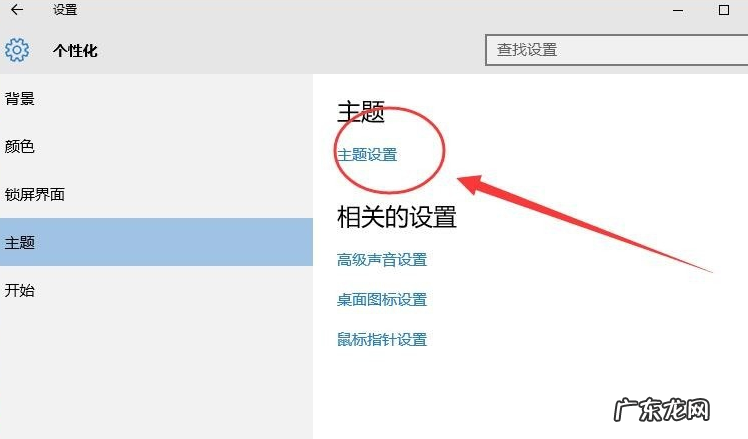
文章插图
win10关闭休眠电脑图解-3
4、在窗口的左下方有个‘屏幕保护程序’单击屏幕保护程序

文章插图
休眠电脑图解-4
5、选择更改电源设置

文章插图
win10关闭休眠电脑图解-5
6、选择更改计算机睡眠时间

文章插图
win10关闭休眠电脑图解-6
7、睡眠时间选择从不
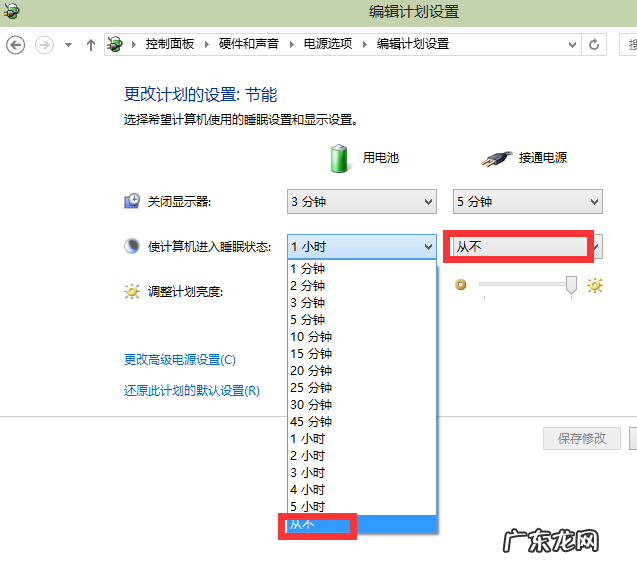
文章插图
休眠电脑图解-7
8、修改完成后 , 点击确认按钮!

文章插图
休眠电脑图解-8
以上就是win10关闭休眠的方法了 , 你get到了吗?
- win10无线网间歇性掉线 解答win10网络不稳定怎么解决
- win10系统优化的方法 小编教你win10系统优化技巧
- win10修改dns地址 老司机教你win10如何修改dns
- win10专业版原版镜像 细说win10官方原版iso镜像地址
- win10 专业版 密钥 小编详解永久激活WIN10专业版方法
- win10诊断策略无法上网 详细教您win10提示诊断策略服务未运行怎么办
- 教新司机上路 老司机教你win10使用技巧有哪些
- win10开机强制安全模式 老司机教你win10操作中心开关呈灰色无法打开怎么办
- win10应用图标变成白纸 详细教您win10图标变白怎么解决
- win10自带录屏只能录游戏吗 小编教你win10自带录屏怎么使用
特别声明:本站内容均来自网友提供或互联网,仅供参考,请勿用于商业和其他非法用途。如果侵犯了您的权益请与我们联系,我们将在24小时内删除。
